MyEclipse 提高代码提示效率.docx
《MyEclipse 提高代码提示效率.docx》由会员分享,可在线阅读,更多相关《MyEclipse 提高代码提示效率.docx(10页珍藏版)》请在冰豆网上搜索。
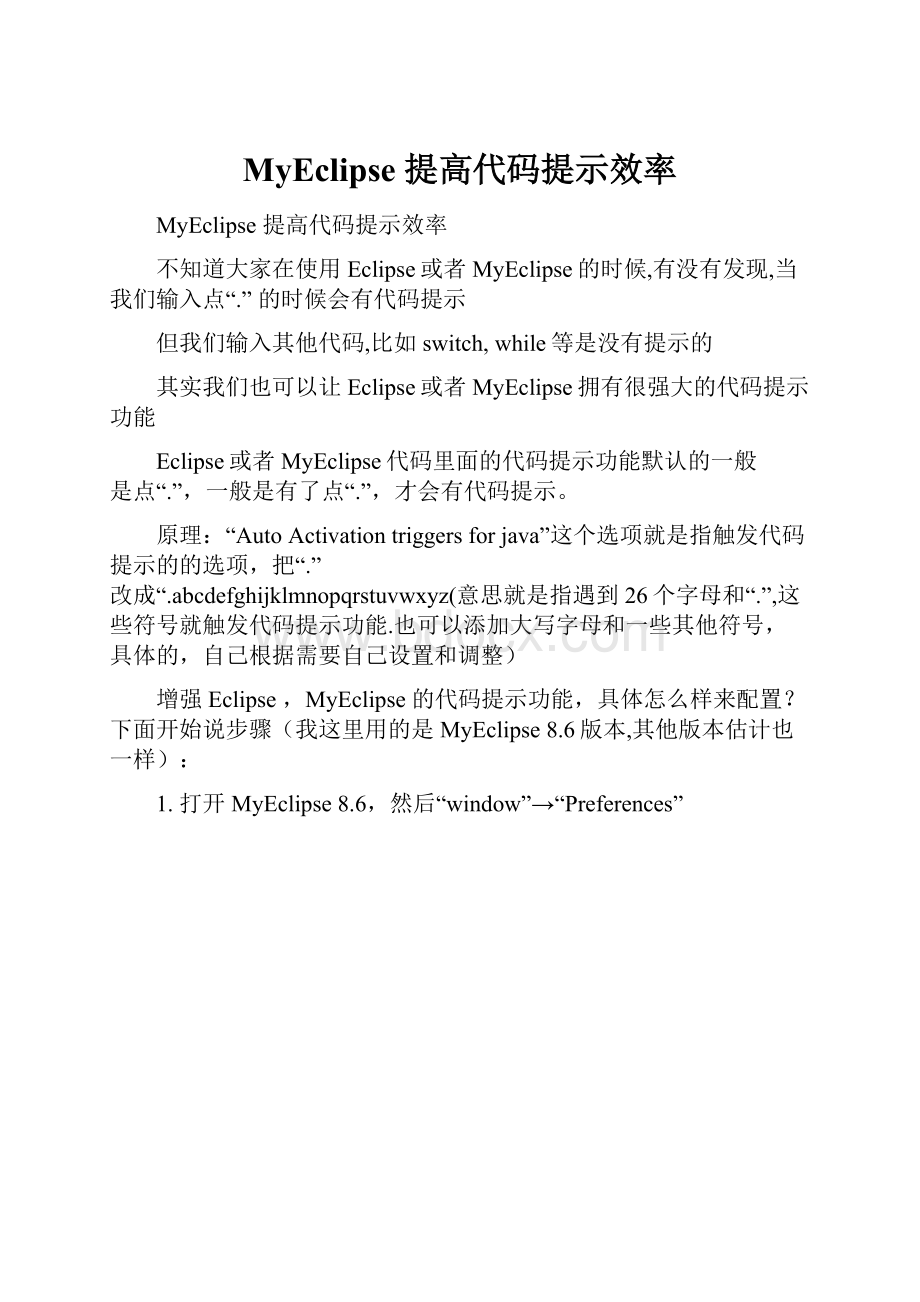
MyEclipse提高代码提示效率
MyEclipse提高代码提示效率
不知道大家在使用Eclipse或者MyEclipse的时候,有没有发现,当我们输入点“.”的时候会有代码提示
但我们输入其他代码,比如switch,while等是没有提示的
其实我们也可以让Eclipse或者MyEclipse拥有很强大的代码提示功能
Eclipse或者MyEclipse代码里面的代码提示功能默认的一般
是点“.”,一般是有了点“.”,才会有代码提示。
原理:
“AutoActivationtriggersforjava”这个选项就是指触发代码提示的的选项,把“.”
改成“.abcdefghijklmnopqrstuvwxyz(意思就是指遇到26个字母和“.”,这些符号就触发代码提示功能.也可以添加大写字母和一些其他符号,具体的,自己根据需要自己设置和调整)
增强Eclipse,MyEclipse的代码提示功能,具体怎么样来配置?
下面开始说步骤(我这里用的是MyEclipse8.6版本,其他版本估计也一样):
1.打开MyEclipse8.6,然后“window”→“Preferences”
2.选择“java”,展开,“Editor”,选择“ContentAssist”。
3.选择“ContentAssist”,然后看到右边,右边的“Auto-Activation”下面的“Auto
Activationtriggersforjava”这个选项。
其实就是指触发代码提示的就是“.”这个符号。
我这里直接就可以改成.abcdefghijklmnopqistuvwxyz,然后Apply,ok就行了
应该都可以在上面直接修改的吧?
如果不可以直接改那么多,就往下面看
“AutoActivationtriggersforjava”这个选项,在“.”后加abc字母,方便后面的查找修改。
然后“Apply”,点击“OK”。
然后,“File”→“Export”,在弹出的窗口中选择“Perferences”,点击“下一步”。
选择导出文件路径,我导出到桌面,随便用个名字保存
用记事本打开刚刚保存的1.epf文件Ctrl+F查找”.abc”
把”.abc”改成”.abcdefghijklmnopqrstuvwxyz”,保存退出
然后回到myeclipse界面,,“File”→“Import”,在弹出的窗口中选择“Perferences”,点击“下一步”,选择刚在已经修改的“1.epf”文件,点击“打开”,点击“Finish”。
该步骤和上面的导出步骤类似。
最后进行代码测试,看看它的提示功能怎么样,下面是效果
这个Autoactivationdelay是设置触发代码提示的延迟时间的。
200是指200ms,是默认值,自己也可以根据需要设置
文章来源于互联网